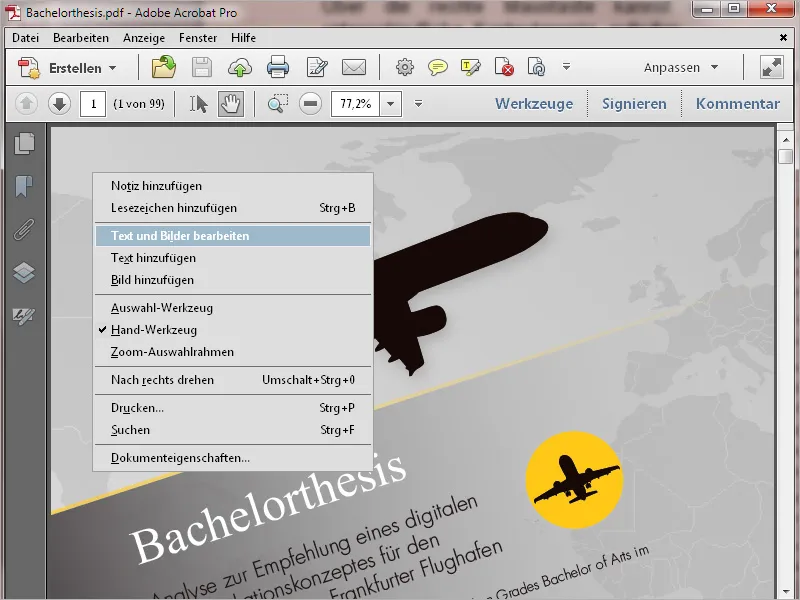1. Het startscherm
Bij het openen van Acrobat 11 verwelkomt het startscherm je als eerste. Dit is een soort snelle navigatie naar
• de laatst gebruikte documenten
• de mogelijkheid om een document te openen
• naar verschillende veelgebruikte taken zoals het maken van een PDF vanuit een willekeurig bestand, het bewerken van een PDF-bestand, een formulier maken of verschillende bestanden samenvoegen tot een PDF-bestand of portefeuille:
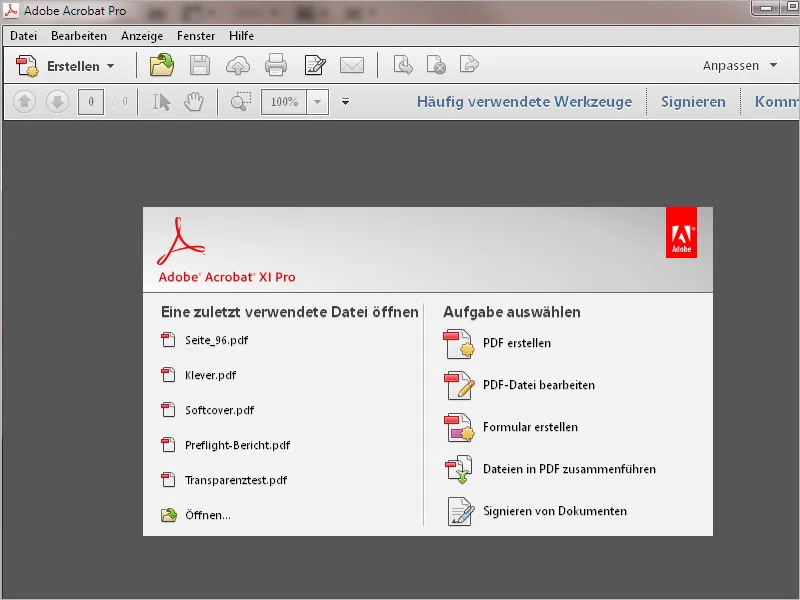
Rechtsboven bevinden zich knoppen om een balk te openen met tools, instellingen voor ondertekening en hulpmiddelen voor markeren en annoteren.
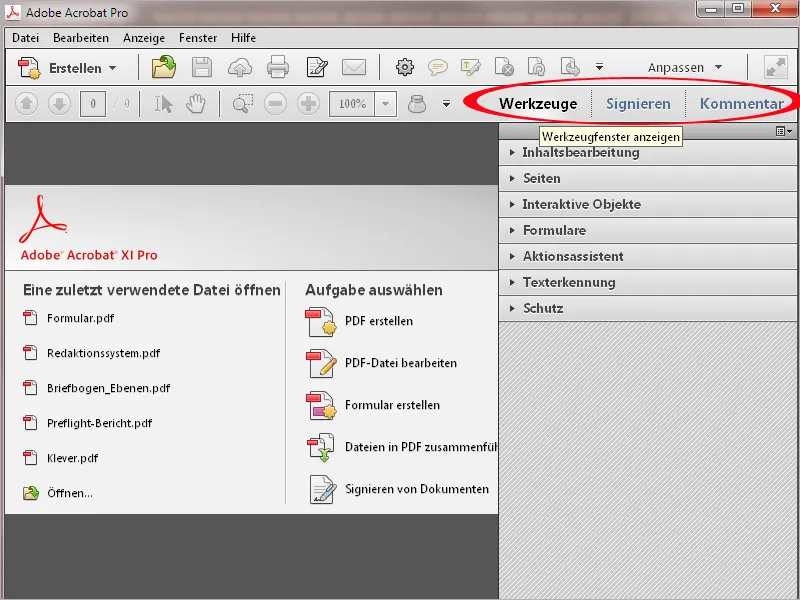
Een klik op de pijl voorafgaand aan de betreffende categorie van tools zal de bijbehorende tools uitklappen in een lijst. Door met de muis te klikken activeer je de gewenste tool en kan je met de bewerking beginnen.

Met de knop Aanpassen kan je aangemaakte toolgroepen kiezen of nieuwe maken. Hiermee kan je voor verschillende taken de bijpassende tools samenvoegen, wat het overzicht enorm vergemakkelijkt. Hoe dit precies werkt, leg ik uit in een ander tutorial.
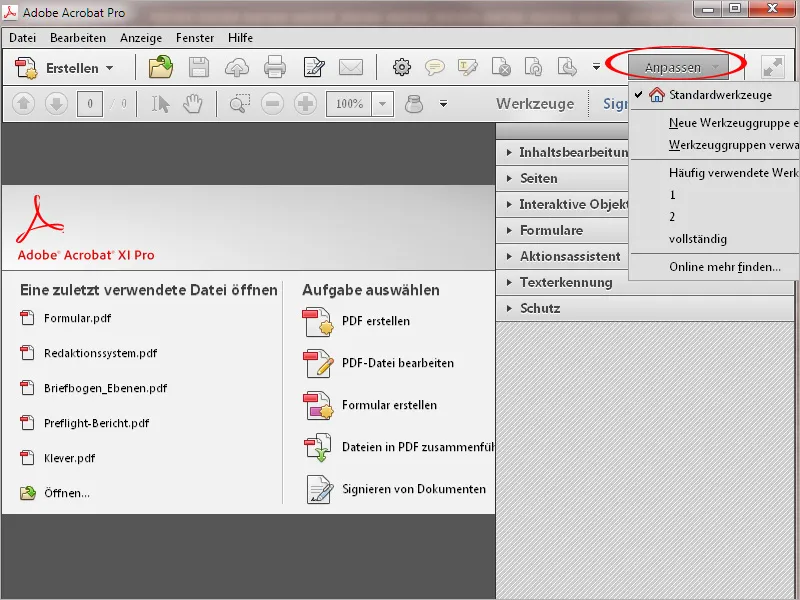
Met de knop Commentaar kan je de gereedschappen voor commentaar weergeven, waarmee tekst gemarkeerd of opmerkingen toegevoegd kunnen worden.
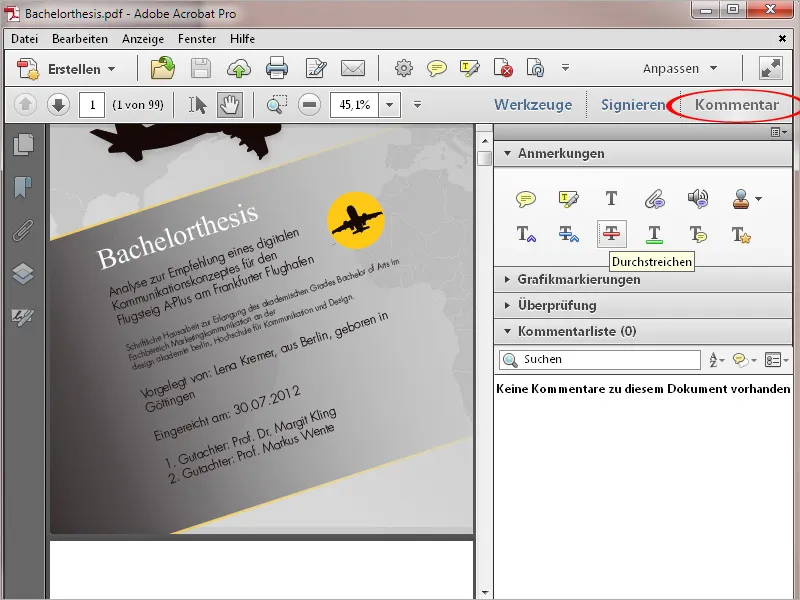
In het midden van de werkbalk bevinden zich knoppen voor snelle tools. Ook deze selectie kan je naar wens aanpassen. Hoe dit precies wordt gedaan, laat ik zien in een ander tutorial.
Daarnaast vind je symbolen voor afdrukken, ondertekenen en verzenden naar een e-mailontvanger.
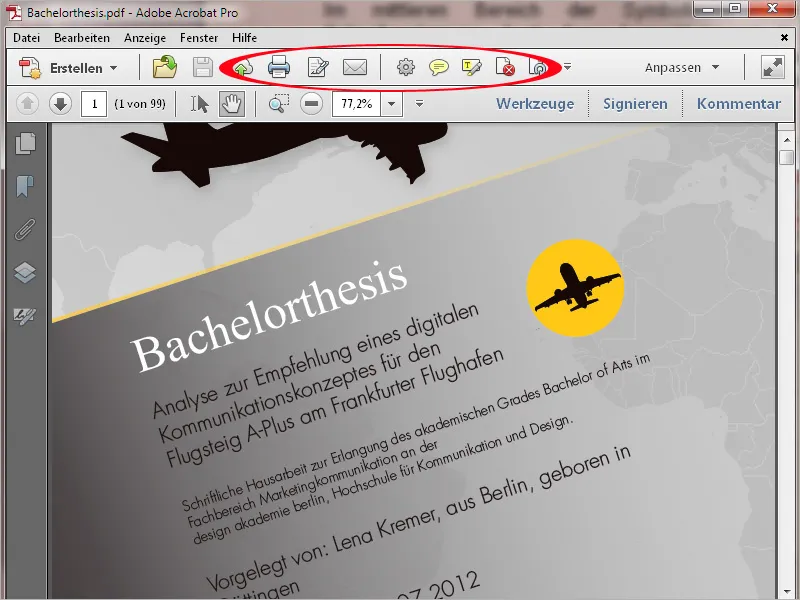
Met de knop Creëren kan je direct een PDF maken vanuit een bestand, een scanner, een website of het klembord. Bovendien kan je meerdere bestanden samenvoegen tot één PDF-document of een formulier of een PDF-portefeuille maken.
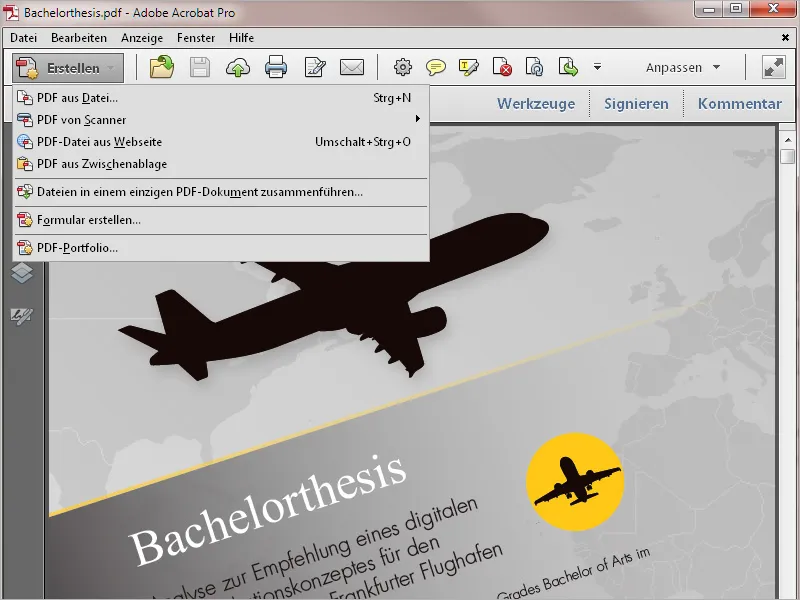
Boven de werkbalk bevindt zich de menubalk. Via de menu's kan je alle functies van het programma oproepen.
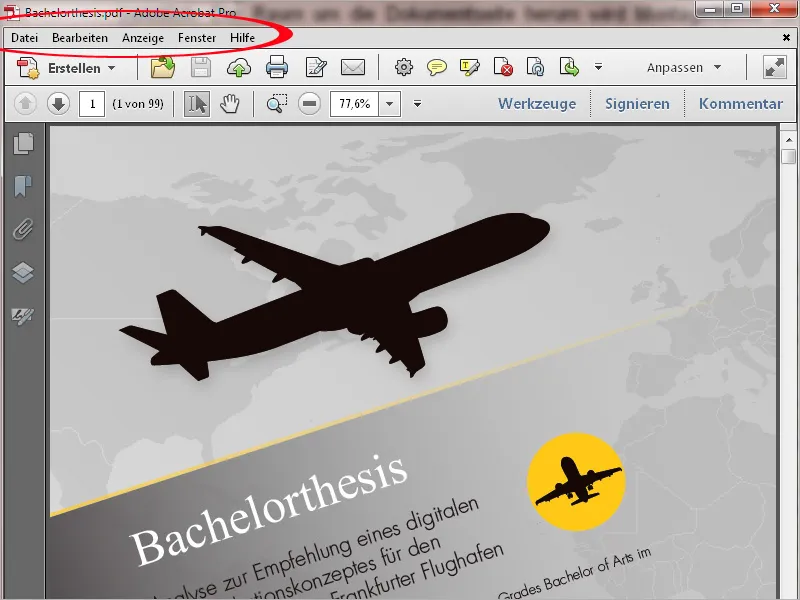
De menubalk omvat een bedieningsconcept gebaseerd op navigatiepunten. Dit is bekend uit veelgebruikte programma's voor beeldbewerking, tekstverwerking, enz. en behoeft geen verdere toelichting.
Binnen het geopende menu vind je aan de rechterkant al standaard toegewezen sneltoetsen voor de genoemde opdrachten. Sommige menu-items bevatten ook submenu's.
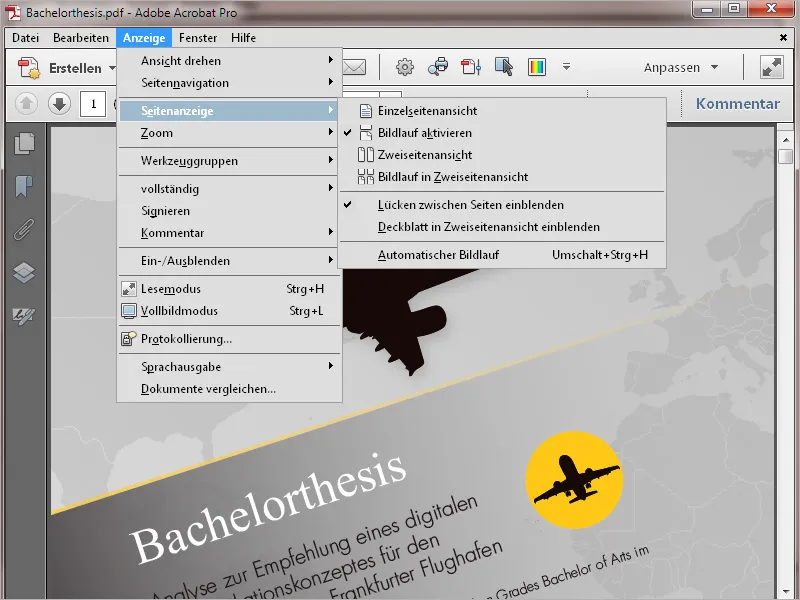
Onder de werkbalk vind je knoppen voor paginanavigatie, het weergeven van het paginanummer (door een specifiek nummer in te voeren spring je direct naar die pagina), de Selectietool (om tekst en afbeeldingen te markeren), het Handgereedschap (om de pagina-uitsnede te verplaatsen), de Zoomtool en een weergaveveld voor de zoomfactor. Hier kan je ook zelf een willekeurige waarde invoeren of een gestandaardiseerde waarde kiezen uit het vervolgkeuzemenu.
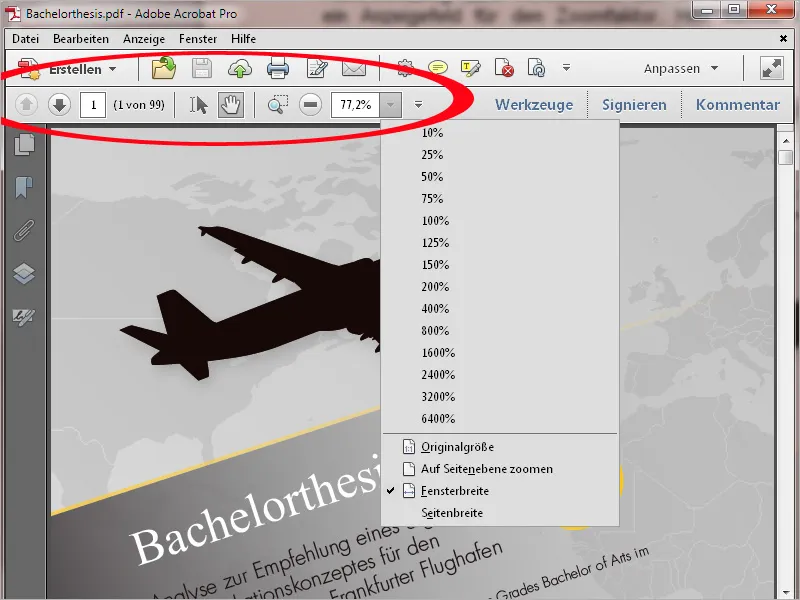
Aan de linkerkant van een geopend document bevindt zich een navigatiebalk met knoppen voor veelgebruikte functies zoals pagina miniaturen, bladwijzers voor navigatie in uitgebreide documenten, lagen enz. Door met de rechtermuisknop op de balk te klikken, kan je in het contextmenu de knoppen activeren die moeten worden weergegeven, of onnodige verwijderen door het vinkje weg te halen.
De balk kan ook volledig worden verborgen om de weergave te vergroten. Een verborgen navigatiebalk kan je weer oproepen via het menu View>Show/hide>Navigation pane>Show navigation pane of de sneltoets F4.
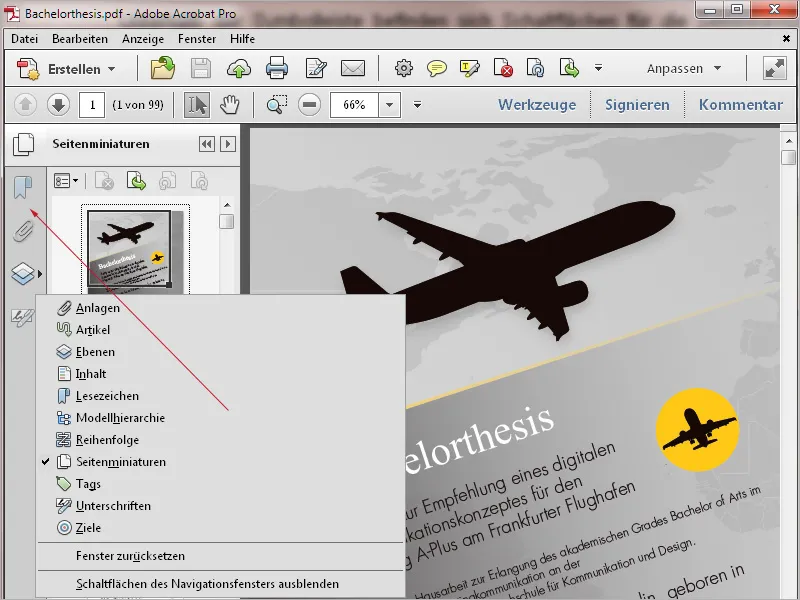
Met een klik op de diagonale dubbele pijl wordt het PDF-bestand weergegeven in de leesmodus.
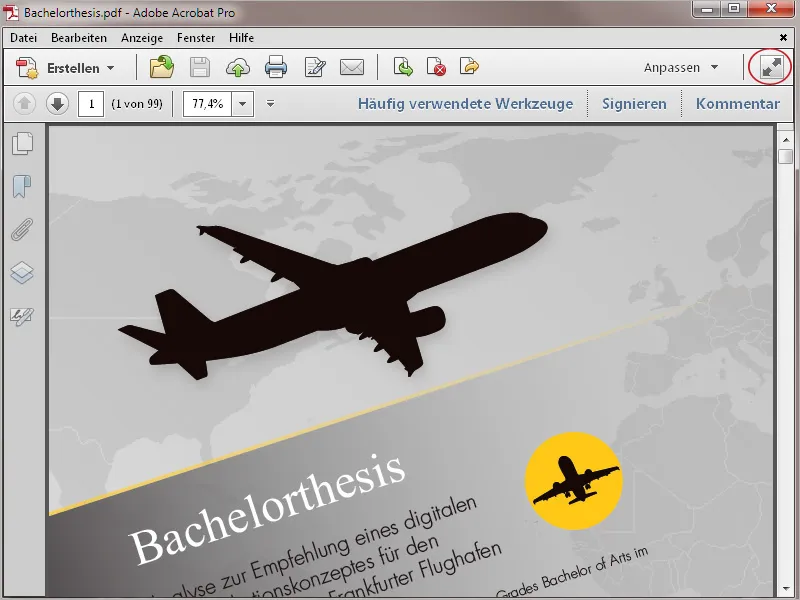
Hier worden behalve de menubalk alle bewerkingsbalken verborgen, zodat de maximale ruimte op het scherm beschikbaar is voor de weergave van de inhoud.
Onderaan het scherm wordt tijdelijk een balk weergegeven met essentiële knoppen voor afdrukken, navigeren en in- of uitzoomen op het scherm, die echter na korte tijd weer verdwijnt. Pas als je de muis weer naar deze plek brengt, worden de knoppen opnieuw weergegeven.
Om vervolgens terug te keren naar de normale weergave, volstaat het om op de Esc-toets te drukken.
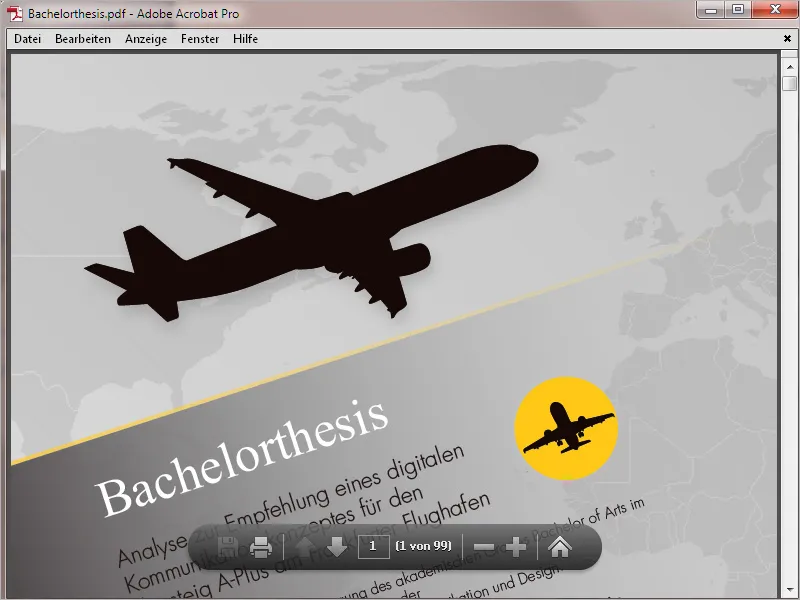
Met de rechtermuisknop kun je, afhankelijk van de locatie in het programma, verschillende contextmenu's oproepen.
Terwijl het contextmenu van de navigatiebalk (linkerkant) onder andere het aan- en uitvinken van de bijbehorende knoppen mogelijk maakt, kun je in het contextmenu in het gebied van de snelkoppelingen weergavetools tonen of verbergen...
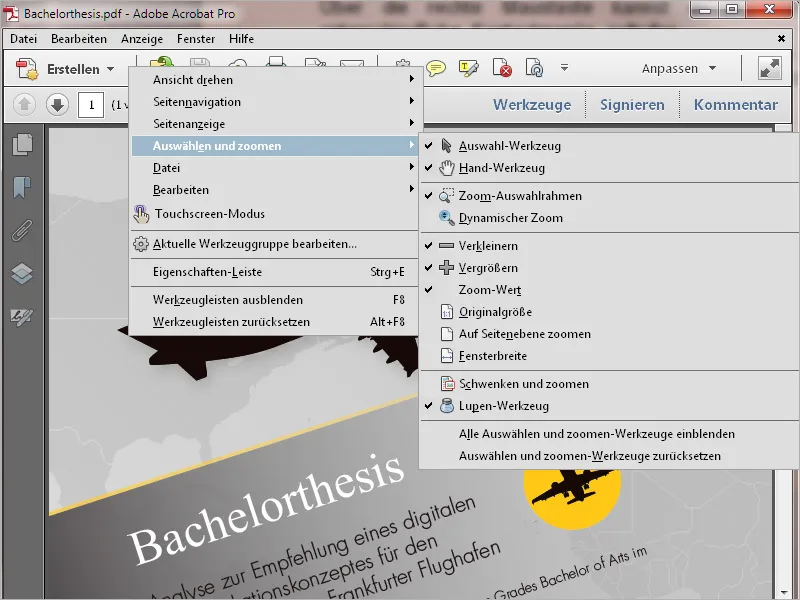
...en in het documentvenster zelf past het contextmenu zich dynamisch aan en presenteert bewerkingsrelevante items.